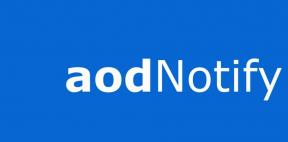Kako odkleniti zagonski nalagalnik na Samsung Galaxy M12
Odklenite Zagonski Nalagalnik / / August 04, 2021
Oglasi
Serija M iz Samsunga je v proračunskem segmentu zelo priljubljena. To je odlična izbira za ljudi, ki imajo raje vrednost blagovne znamke kot karkoli drugega. Zagotovo pametni telefoni serije M niso najboljši, kar zadeva očala, kitajski proizvajalci pa odlično opravljajo naprave, ki nudijo razmerje med ceno in kakovostjo. Toda nekateri imajo raje zagotovilo, ki ga dobijo z nakupom novega Samsungovega telefona, in tudi če imajo malo proračuna, se odločijo za Samsungovo napravo, verjetno serijo M.
Ste kupili slušalko Samsung Galaxy M12 ali jo nameravate kupiti? Če je odgovor pritrdilen, bi morali biti eden od aktivnih uporabnikov Androida, ki radi prilagajajo svoje naprave zaradi možnosti odklepanja zagonskega nalagalnika, utripanja vdelane programske opreme, ukoreninjevanja itd.
Spomnimo se, prva in najpomembnejša stvar je, da odklenete zagonski nalagalnik naprave, tako da prenosna enota postane primerna za prilagoditve na sistemski ravni. Sliši se super? Tu lahko preverite, kako zelo enostavno odkleniti zagonski nalagalnik na Samsung Galaxy M12.

Oglasi
Kazalo
- 1 Pregled naprave Samsung Galaxy M12
-
2 Predpogoji
- 2.1 Napolnite telefon
- 2.2 Potrebujete osebni računalnik ali prenosni računalnik
- 2.3 Vzemite popolno varnostno kopijo
- 2.4 Prenesite gonilnike USB
- 3 Koraki za odklepanje zagonskega nalagalnika na Samsung Galaxy M12
Pregled naprave Samsung Galaxy M12
Samsung Galaxy M12 ima 6,7-palčni IPS zaslon z ločljivostjo 720 x 1560 pik in razmerjem stranic 19,5: 9. Da, tu ne najdemo plošče AMOLED, vendar je to razumljivo, saj gre za začetni pametni telefon Samsung iz serije M. Za obdelavo imamo Samsungov lastni Exynos 850, ki temelji na 8-nm proizvodnem procesu. Gre za osemjedrni procesor s štirimi jedri Cortex-A55 s frekvenco 2,0 GHz in štirimi jedri Cortex-A55 s frekvenco 2,0 GHz. Android 10 dobimo iz škatle, na njem pa je nameščen One UI 3.0.
Kar zadeva optiko, dobimo nastavitev štiri-kamere zadaj in eno kamero spredaj. Na zadnji strani je 13MP senzor v paru z objektivom f / 1.8, 8MP ultra široki senzor v paru z leča f / 2,2, makro senzor z ločljivostjo 2MP, združen z objektivom f / 2,4, in senzor za globino 2MP, združen s f / 2,4 leča. Spredaj dobimo eno samo 8MP kamero za samoportrete. Nastavitev spredaj in zadaj je omejena na snemanje videoposnetkov 1080p.
Glede RAM-a in notranjega pomnilnika obstajata dve različici telefona. Osnovna različica ima 3 GB RAM-a in 32 GB notranjega pomnilnika, višja pa 4 GB RAM-a in 64 GB notranjega pomnilnika. Obstaja tudi posebna reža za razširitev pomnilnika. Kar zadeva povezljivost, dobimo Wi-Fi 802.11 b / g / n, Bluetooth 5.0, GPS, FM radio in USB Type-C 2.0. Še enkrat za senzorje dobimo zadaj nameščen senzor prstnih odtisov, merilnik pospeška in bližino. Podrobnosti o drugih senzorjih še niso potrjene. Vse to napaja 6000 mAh celica, ki bo podpirala 15W hitro polnjenje.
Predpogoji
Zdaj, preden nadaljujemo in odklenemo zagonski nalagalnik na vašem Galaxy M12, naredimo seznam predpogojev, ki so potrebni za njegovo odklepanje:
Napolnite telefon
Za odklepanje zagonskega nalagalnika se morate prepričati, da je vaš Galaxy M12 napolnjen do približno 60%, da se med postopkom odklepanja izognete težavam z zagonsko zanko.
Oglasi
Potrebujete osebni računalnik ali prenosni računalnik
Izvajali bi določene ukaze ADB in Fastboot, ki jih je mogoče izvajati prek osebnega računalnika ali prenosnika. Torej bi potrebovali računalnik, da bi lahko odklenili zagonski nalagalnik.
Vzemite popolno varnostno kopijo
Preden odklenete zagonski nalagalnik, je ena najpomembnejših stvari, ki jih morate narediti v telefonu, da naredite popolno varnostno kopijo telefona. Vodič lahko sledite tako, da kliknete spodnjo povezavo:
- Kako varnostno kopirati podatke v napravi Android
Prenesite gonilnike USB
Če želite, da računalnik prepozna vaš Galaxy M12, morate imeti v računalniku nameščene ustrezne gonilnike USB. In za to lahko sledite spodnji povezavi, da v svoj računalnik prenesete ustrezne gonilnike Samsung USB.
- Samsung gonilniki USB
Opozorilo
Preden začnemo, vam toplo priporočam, da ustvarite varnostno kopijo pomnilnika naprave in vseh datotek, shranjenih v napravi. odklepanje zagonskega nalagalnika bo izbrisalo celotne podatke v napravi in razveljavilo garancijo. Poleg tega je priporočljivo, da zelo natančno sledite korakom, omenjenim v tej objavi, da se izognete trajnim poškodbam ali opeki naprave. Če gre kaj narobe, avtor ali GetDroidTips za to ne odgovarjata.
Koraki za odklepanje zagonskega nalagalnika na Samsung Galaxy M12
- Prepričajte se, da je vaša naprava povezana z omrežjem Wi-Fi z dostopom do interneta in da je dovolj napolnjena.
- Zdaj pojdite v meni Nastavitve naprave> Wi-Fi> Poveži se z omrežjem.

- Pojdi nazaj na glavno Nastavitve > Preverite, ali je posodobitev vdelane programske opreme na voljo v Posodobitev programske opreme in nato prenesite in namestite.

- Če je na voljo posodobitev, jo najprej namestite.
- Ko končate, boste morali v svoji napravi omogočiti možnosti za razvijalce. Če želite to narediti, pojdite na Nastavitve meni> O telefonu > Informacije o programski opremi > Dotaknite se Številka gradnje 7-8 krat, dokler se ne pokaže "Zdaj ste razvijalec".

- Pojdi nazaj na glavno Nastavitve meni> Pomaknite se navzdol in tapnite Možnosti razvijalca > Omogoči Odklepanje OEM [Po potrebi dovolite].

- Zdaj popolnoma izklopite napravo.
- Pritisnite in držite gumb za povečanje in zmanjšanje glasnosti na vašem Galaxy M12 in ga povežite z računalnikom
- To bo zagnalo vašo napravo Način prenosa.
- V meniju za prenos / obnovitev pritisnite in držite tipko za povečanje glasnosti, dokler se ne prikaže “Odklenitev zagonskega nalagalnika” zaslon.

- Ponovno pritisnite tipko za povečanje glasnosti, da potrdite postopek odklepanja zagonskega nalagalnika.

- Če boste pozvani, da bodo vsi podatki v napravi izbrisani, nadaljujte.
- Počakajte, da se postopek zaključi in naprava se bo znova zagnala.
- Uživajte!
Zdaj se lahko odločite za polno prilagoditev vašega Samsung Galaxy M12. Če imate kakršna koli vprašanja, nam to sporočite v komentarju spodaj. Do takrat spremljajte več informacij.
Oglasi
Sem strokovnjak za pisanje vsebin in bloger s polnim delovnim časom. Ker imam rad Android in Googlovo napravo, sem kariero začel s pisanjem za Android OS in njihove funkcije. To me je pripeljalo do začetka »GetDroidTips«. Diplomiral sem iz poslovne administracije na Univerzi Mangalore v Karnataki.